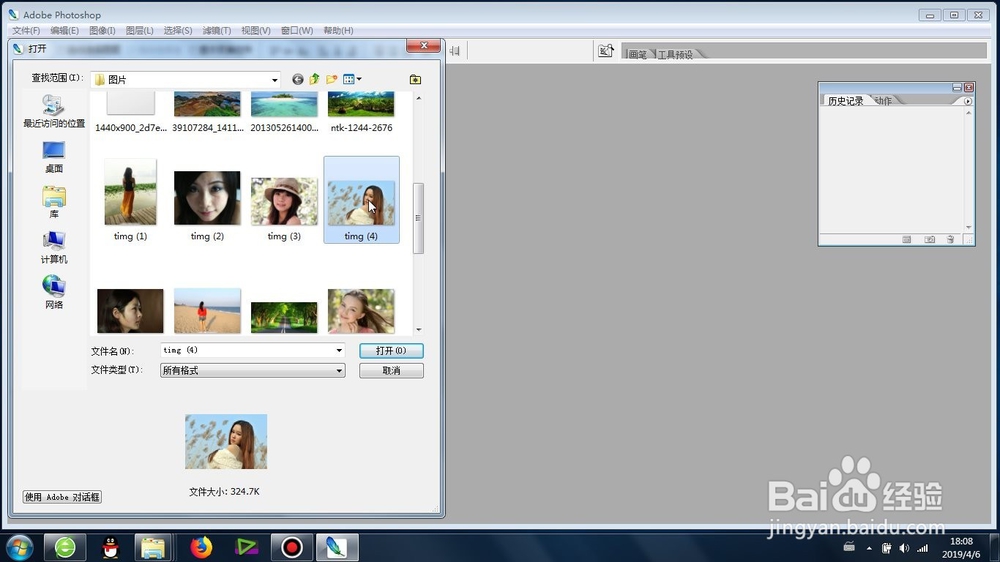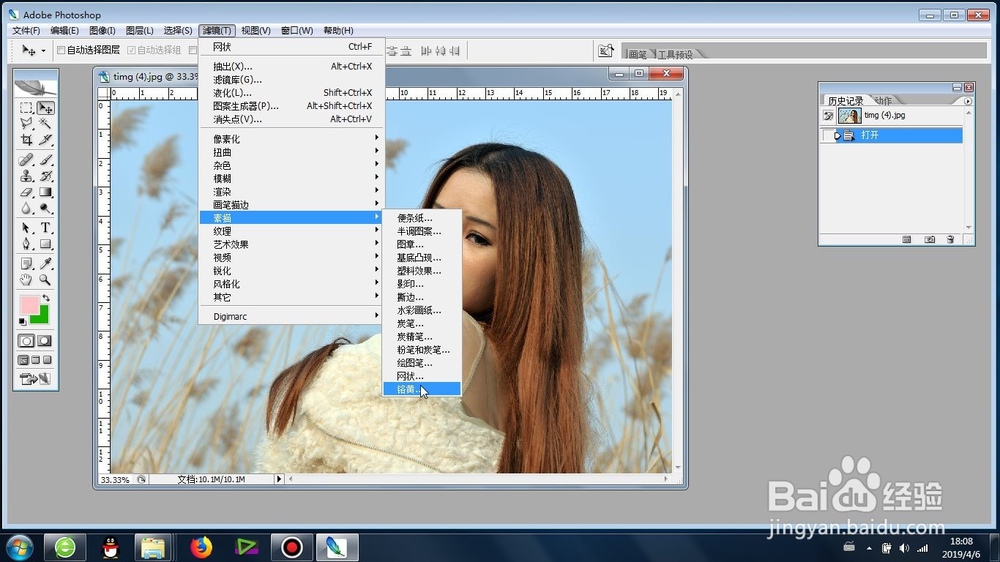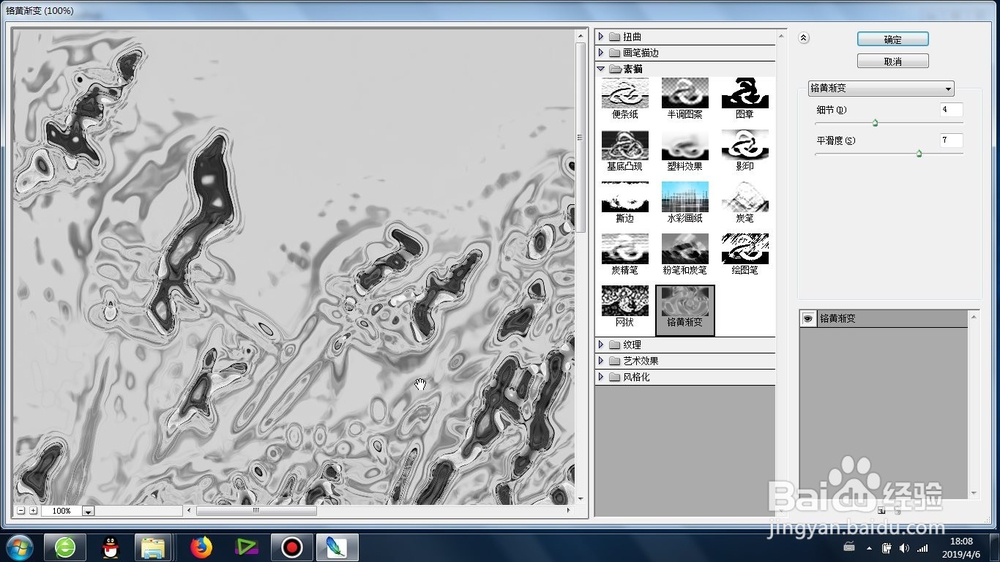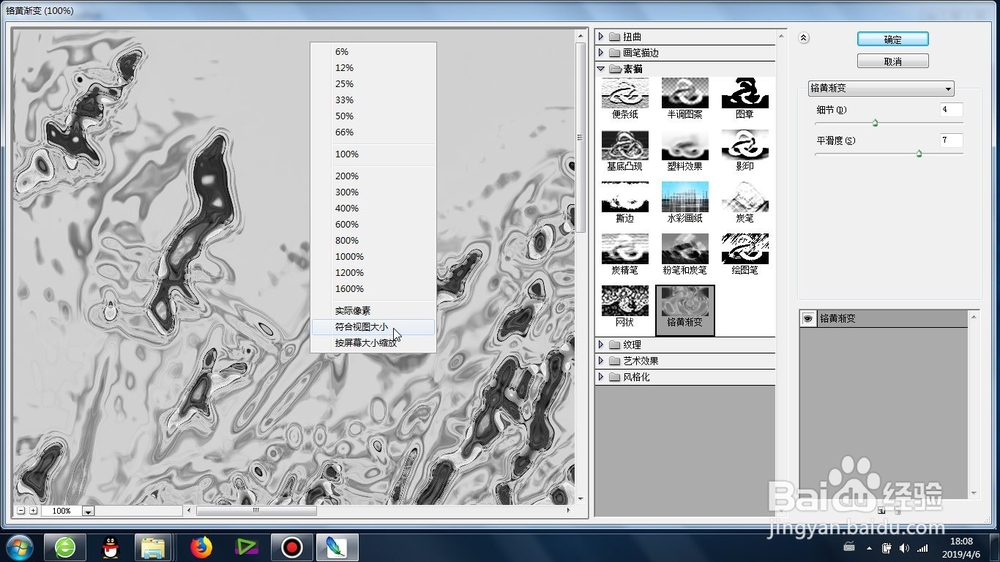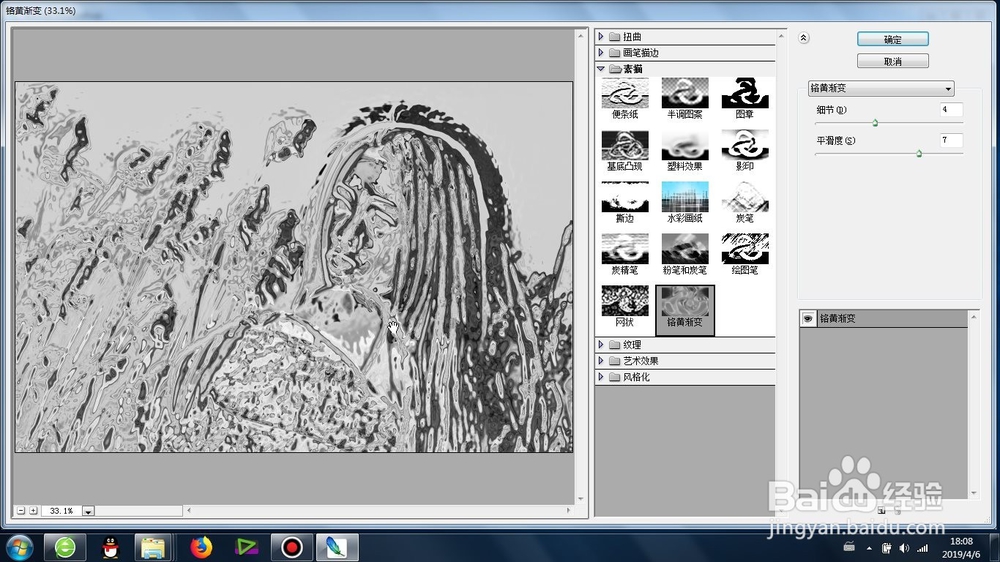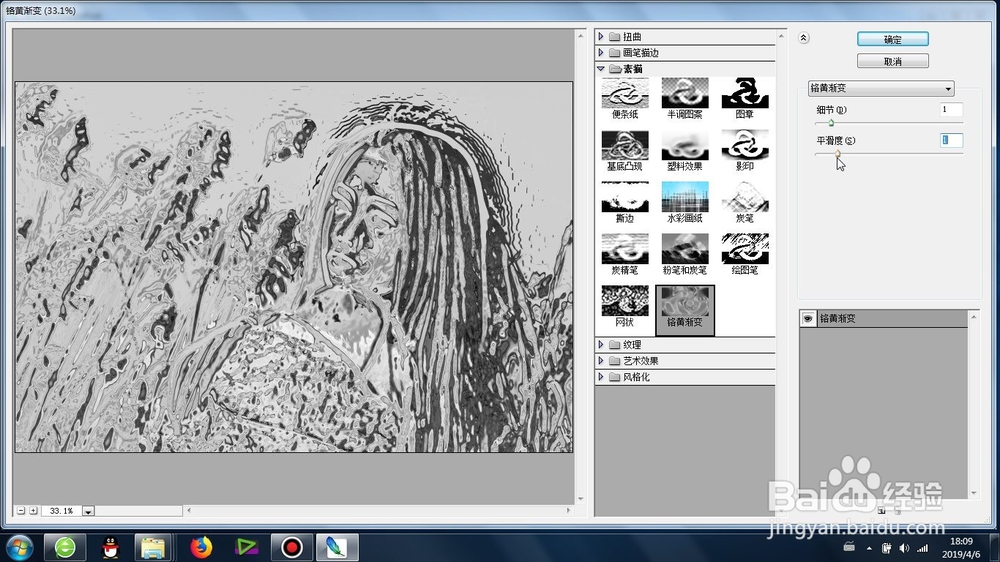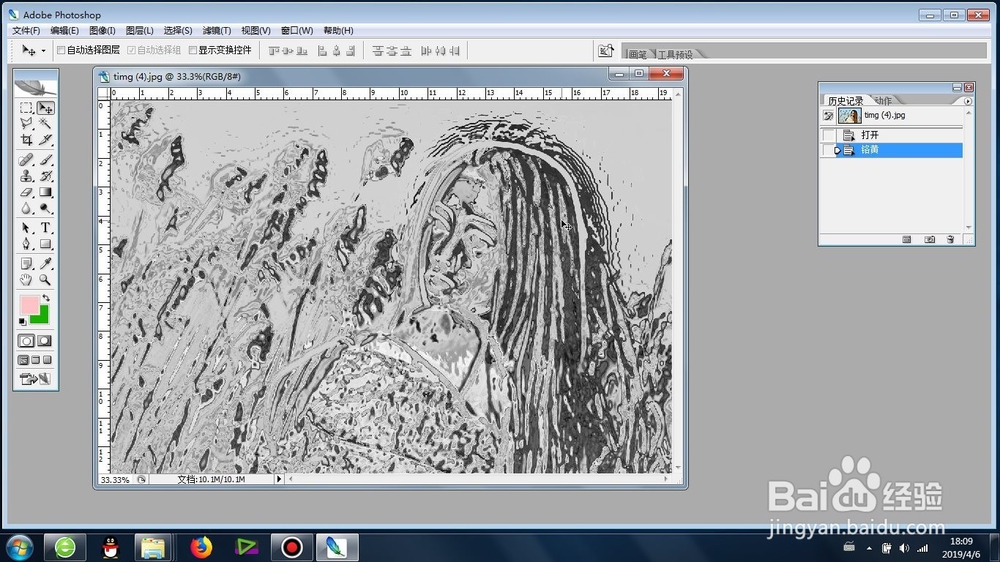PS的络黄渐变效果怎么制作
1、首先就是图片素材的导入
2、图片导入之后,图片太大的话,会等比例缩小显示在PS工作区域
3、我们依次点击的是:滤镜-/素描-络黄渐变
4、紧接着,会出现络黄渐变效果的窗口
5、我们可以点击右键选择-符合视图大小-来整体缩小显示区域,来整体显示整张图片
6、重点就是调整络黄渐变的右上角参数的大小,
7、成品图片的效果还需我们仔细调整各个参数,直至最后的确定即可。
声明:本网站引用、摘录或转载内容仅供网站访问者交流或参考,不代表本站立场,如存在版权或非法内容,请联系站长删除,联系邮箱:site.kefu@qq.com。
阅读量:61
阅读量:31
阅读量:86
阅读量:71
阅读量:52